위치는 앱이 찾는 특권 정보입니다스마트 폰에 액세스합니다. Google지도와 같은 일부 앱은 작동해야합니다. Facebook과 같은 다른 앱은 기본 기능을 수행하는 데 실제로 필요하지 않습니다. iOS와 Android 모두에서 앱에 대한 위치 액세스를 제한 할 수 있습니다. Android에서는 앱이 현재 위치를 정확히 알 수 없도록 위치 정확도를 관리 할 수 있습니다.
Android의 위치 정확도
위치 정확도를 관리하려면 설정을 엽니 다앱을 열고 위치로 이동하십시오. 이미 켜져 있다고 가정하면 '모드'옵션이 표시됩니다. 탭하십시오. 위치 모드 화면에는 Android가 지원하는 세 가지 위치 정확도 모드가 표시됩니다.
고 정확도 모드는 모든 단일 무선을 사용합니다스위치와 GPS를 사용하여 현재 위치를 추적하십시오. Uber 또는 Lyft와 같은 탑승 환영 서비스를 사용하는 경우 앱이 현재 위치를 정확하게 나타낼 수 있도록 고 정확도를 활성화해야합니다.
배터리 절약 방법은 이동 통신사에 따라 다릅니다네트워크, WiFi 및 Bluetooth를 사용하여 위치를 정확하게 파악하십시오. GPS는 제외하지만 GPS는 매우 중요하며 이동 중이라면이 옵션만으로는 Uber 또는 Google Maps와 같은 앱을 사용하기에 충분하지 않습니다.
장치 전용 모드가 가장 제한적입니다위치 모드. GPS와 기기의 센서에만 의존하여 현재 위치를 찾습니다. 위치 만 사용해야하는 대부분의 앱은 장치 만 모드에서 위치를 켰을 때 현재 위치를 찾을 수 없습니다.

안타깝게도 Android에서는 설정할 수 없습니다.앱별 위치 정확도. 앱이 현재 위치에 액세스하는 것을 허용하거나 차단할 수 있지만 사용자의 위치에 액세스 할 수있는 모든 앱은 동일한 수준의 액세스 권한을 갖습니다. 예를 들어 Google지도와 Facebook 앱에서 현재 위치를 사용하도록 허용하고 '고 정확도'모드를 선택한 경우 두 앱 모두 GPS, WiFi, Bluetooth 및 모바일 네트워크를 통해 위치를 확인할 수 있습니다 .
발전을위한 여지
위치 관리를 비교하지 않는 것은 어렵습니다.iOS와 안드로이드. iOS는 사용자에게 위치 정확도에 대한 이러한 종류의 제어 기능을 제공하지 않지만 사용자가 백그라운드에서 실행 중일 때도 자신의 위치에 액세스 할 수있는 앱과 그렇지 않은 앱을 선택할 수 있습니다. 이 특정 기능을 사용하려면 앱에서 지원을 추가해야합니다. 예를 들어 앱에 옵션이 하나만있는 경우 (예 : 사용자로서 위치를 항상 사용하는 경우), 해당 앱을 적극적으로 사용하는 경우 위치 만 사용하도록 제한 할 수 없습니다. 동네 짱이 대표적인 예입니다. Uber iOS 앱은 배경에 있어도 사용자 위치에 완전히 액세스 할 수있었습니다. 최근 업데이트를 통해서만 사용자가 Uber의 위치 액세스를 제한 할 수있었습니다.
iOS 나 Android 모두 완벽하게 맞지는 않습니다. Android를 사용하면 앱 단위가 아닌 위치 정확도를 관리 할 수 있습니다. iOS를 사용하면 앱별로 위치 액세스를 제한 할 수 있지만 위치 정확도를 관리 할 수는 없습니다. 개발자에게 악몽을 만들지 않고 최종 사용자가 자신의 위치가 어떻게 사용되는지 이해하기 위해 매뉴얼을 읽지 않아도 두 가지 개념을 합칠 수있는 합리적인 방법이 필요합니다.




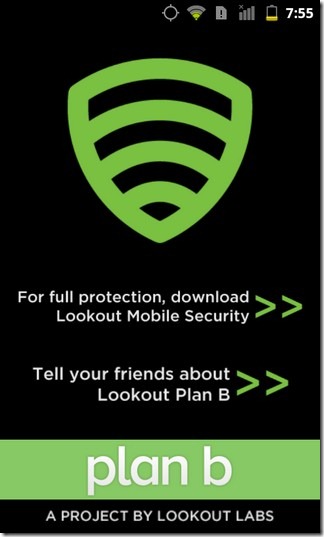




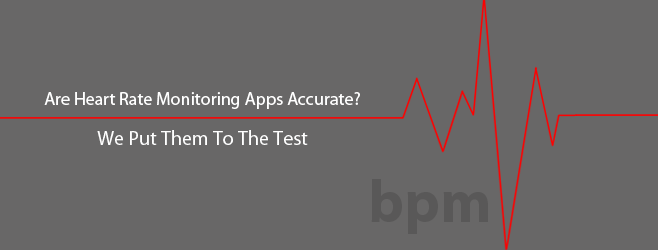



코멘트